- Aucun produit
À définir Livraison
Total 0,00 €
Les prix sont HT
À définir Livraison
Total 0,00 €
Les prix sont HT
Produit ajouté au panier avec succès
Ce genre d'aléa n'est pas lié a DesignCAD, mais au paramétrage du système.
Pour le déterminer, vous pouvez utiliser momentanément la gestion du REDSDK dans DesignCAD (Option > Option Générale cliquez sur le bouton Options REDSDK ) et cochez la case "Afficher la page de configuration matérielle".
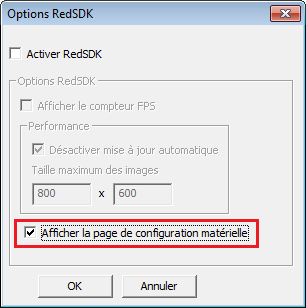
Au redémarrage, le système vous proposera de télécharger un pilote adapté.

Une fois téléchargé et installé, désactivez la gestion du REDSDK.
Note : Si votre système n'est pas correctement détecté, vous trouverez une liste de pilotes validés sur cette page :
http://www.redway3d.com/supported-gpu-tables-for-redsdk/gpus-list-for-the-latest-redsdk-release/
Pour l'installation des pilotes NVIDIA:
- Cochez l'option "Personnalisée", puis
- Cochez la case "Effectuer une nouvelle installation"
- Décochez les cases
* Nview
* Pilote 3D Vision
* Pilote HD Audio
* Pilote du Contrôleur 3D Vision
- Effectuez un clic droit sur l'icône 'Ordinateur puis 'Propriétés' puis Onglet "Avancé".
Dans la zone "Performances" Cliquez sur le bouton 'Paramètres'
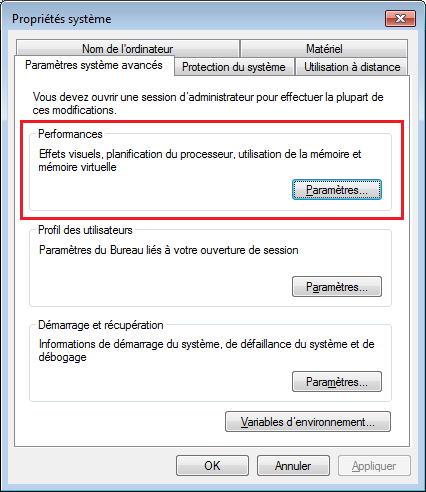
Dans l'onglet "Effets Visuels" cochez le bouton radio : "Ajuster afin d'obtenir les meilleurs performances"
Enfin 'Appliquer' puis 'Ok'.
Note: Pour conserver un confort visuel correct, vous pouvez cocher de nouveau :
- 'Afficher les miniatures au lieu d'icônes'
-'Lisser polices Écran'
-'Utiliser des styles visuels sur des fenêtres et de boutons' (Optionnel)

Note pour Windows 7 : Vous pouvez également désactiver quelques services relatifs à l'affichage dans Windows.
Allez dans le gestionnaire de services (ou démarrer > Exécuter > services.msc).
Désactivez les services:
-Gestionnaire de sessions du Gestionnaire de fenêtrage
-NVIDIA Display Driver Service
-NVIDIA WMI Provider
--> Dans 'Compléments' > 'Paramètres' > 'Réinitialise Ecran et paramètres', cliquez sur 'Oui' dans la boite de dialogue qui apparaît.
--> Dans 'Option'> 'Option'> onglet 'Affichage' cochez la case 'Sauver Bitmap Écran' et cliquez sur OK. (A tester suivant cartes vidéo)
--> Dans 'Option'> 'Option'> onglet 'Affichage' cochez la case 'Utiliser le format de Pixel accéléré' et cliquez sur OK. (A tester suivant cartes vidéo)
--> Dans 'Option'> 'Option'> onglet 'Générale' décochez la case 'Enregistrement toutes les' et cliquez sur 'Sauver ces options par défaut' puis OK.
--> Dans 'Option'> 'Option'> onglet 'Générale' décochez la case 'Sauver Paramètres avec dessin' et cliquez sur 'Sauver ces options par défaut' puis OK.
--> Dans 'Option'> 'Option'> onglet 'Générale' dans 'Incrément Zoom' indiquez 0.5 et cliquez sur 'Sauver ces options par défaut' puis OK.
--> Dans 'Option'> 'Option'> onglet 'Grille' décochez la case 'Afficher le Repère XYZ et cliquez sur 'Sauver ces options par défaut' puis OK.

Solutions pour le Bâtiment depuis 1983
tech@cogistem.com
Veuillez patienter